C’est décidé, cette année, vous souhaitez développer de nouvelles compétences en numérique ! Dans cet article, nous vous recommandons des outils et des techniques qui vous permettront de gagner du temps sur des tâches simples et de trouver des solutions face aux petits désagréments que vous pourriez rencontrer. Par exemple, qui n’a jamais essayé d’envoyer une pièce jointe trop volumineuse ? Qui n’a jamais cliqué sur « mot de passe oublié » ? Voici les différentes astuces que nous allons vous dévoiler dans cet article !
1- Les raccourcis clavier incontournables pour aller plus vite
2- Un coffre-fort pour vos mots de passe
3- Sauvegarder votre veille sur internet en un clic et lire des contenus web sans distraction
4- Faire des captures d’écran et les annoter
5- Un outil « tout-en-un » pour créer différents supports de cours, y accéder depuis n’importe quel appareil, les partager et travailler à plusieurs
6 – Partager des liens/urls simplement
7- Envoyer des fichiers trop volumineux pour être mis en pièce jointe
8- Convertir un fichier .doc, .jpeg, .png (etc.) en PDF, compresser un fichier volumineux ou fusionner plusieurs fichiers en un
Sommaire
1- Des raccourcis clavier incontournables pour aller plus vite
Un raccourci clavier vous permet d’effectuer une action comme faire un copier-coller très rapidement, effectuer une recherche dans un texte, sauvegarder un fichier ou réaliser une capture d’écran. Pour cela, il faut simplement presser 2 ou 3 touches du clavier en même temps. Nous avons créé une fiche que vous pourrez garder sous la main en attendant d’avoir mémorisé ces raccourcis !
Je télécharge la fiche mémo des raccourcis clavier pour Windows
Je télécharge la fiche mémo des raccourcis clavier pour Mac
2- Un coffre-fort pour vos mots de passe
Vous jonglez avec les mots de passe et il vous arrive souvent de cliquer sur « mot de passe oublié » ? Il est difficile de créer et de retenir des mots de passe uniques et sécurisés pour chaque site. Mais nous avons la solution pour vous éviter de perdre du temps : un gestionnaire de mots de passe. Vous pourrez ainsi stocker au même endroit tous les mots de passe utilisés.
Comment cela fonctionne ? C’est très simple : lorsque vous entrez vos identifiants sur un site, le gestionnaire les détecte et vous propose de les stocker. Mais pour accéder à ces mots de passe, il va vous falloir un mot de passe hautement sécurisé, une « phrase de passe ». Ce sera la clé qui déverrouillera le coffre-fort !
Ces coffres-forts sont-ils sûrs ?
Tous les gestionnaires de mots de passe sécurisent les mots de passe en les chiffrant avant de les sauvegarder. Même en cas de piratage, les mots de passe dérobés seraient donc illisibles par les pirates. Le plus sûr cependant, est de mettre tous vos mots de passe sur le gestionnaire, sauf le mot de passe de votre boîte mail qui est la base de votre identité numérique.
Nous vous conseillons Dashlane :
En plus d’être made in France, il est aussi simple d’utilisation. Il est gratuit sur ordinateur. La version mobile est également gratuite mais limitée en nombre d’appareils.
3- Sauvegarder votre veille sur internet, lire sur internet sans distraction
Au détour d’un clic, vous trouvez un super article ou une vidéo pertinente pour un usage en classe mais vous n’avez pas de temps à y consacrer pour le moment ? Comment garder en mémoire ces contenus pour les retrouver rapidement ?
Nous vous conseillons l’outil Pocket : il vous permet de sauvegarder des articles, des vidéos et des documents depuis n’importe quelle publication, page ou application. Vous pouvez épingler manuellement des contenus depuis votre bureau, ou sauvegarder une page d’un simple clic depuis votre navigateur web. Pour cette deuxième option, il vous suffira de cliquer sur un petit bouton — un Bookmarklet — qui apparaîtra à côté de la barre de navigation lorsque vous aurez terminé votre inscription.
Pour classer vos ressources, vous pouvez enrichir les contenus sauvegardés avec des « tags » — des étiquettes — qui faciliteront la recherche.
Un autre avantage de Pocket : un mode de lecture sans distraction ! Vous pourrez consulter l’ensemble des ressources que vous avez sauvegardées, sans publicités, avec une mise en page épurée. Pocket est disponible sur ordinateur, tablette et mobile.
4- Faire des captures d’écran et les annoter
Si lors de vos recherches sur internet, vous trouvez des documents ou des articles que vous aimeriez conserver sans avoir besoin de vous connecter à internet, la capture d’écran peut être la solution surtout si vous voulez faire des annotations !
Vous utilisez un ordinateur Mac ?
La façon la plus simple de faire une capture d’écran sous Mac est d’utiliser les raccourcis clavier.
Il faudra pour cela utiliser les combinaisons suivantes :
- Cmd + majuscule + 3 pour capturer une image de tout votre écran ;
- Cmd + majuscule + 4 pour une capture sélective. Cliquez ensuite sur un des 4 coins de la zone que vous souhaitez capturer (sans relâcher le bouton gauche de la souris), puis déplacez le curseur selon une diagonale. La zone à capturer apparaît dans un cadre blanc. Pour déclencher la capture, relâchez le bouton de votre souris.
Vous obtenez ainsi sur votre bureau une image en .png nommée image 1, image 2, image 3, etc.
Lorsque vous ouvrez votre capture avec l’application Aperçu, vous pouvez éditer l’image en cliquant sur le bouton avec le symbole crayon entouré d’un cercle (en haut, à droite de la fenêtre). Vous aurez ensuite la possibilité de définir une zone pour l’isoler du reste de l’image, de sélectionner une forme, un trait, du texte, la couleur, puis de cliquer sur votre image là où vous souhaitez l’annoter.
Vous utilisez un ordinateur sous Windows ?
Le logiciel ShareX est un outil très complet, open source et son interface est en français.
En plus des paramètres de capture d’écran classique, comme capturer l’écran entier (ou juste une zone) puis enregistrer l’image aux format .png ou .jpg, il permet aussi de réaliser des captures de pages déroulantes, d’enregistrer l’écran au format .gif ou en vidéo .mp4. Vous pouvez même modifier vos captures grâce à un éditeur qui intègre des fonctionnalités pour redimensionner l’image, créer des formes, des traits, des flèches, numéroter, insérer des textes sous différents formats (encadrés, bulles, etc.), cela dans différentes couleurs.
5- Un outil « tout-en-un » pour créer différents supports de cours, y accéder depuis n’importe quel appareil, les partager et travailler à plusieurs
Pour rédiger vos cours, créer des présentations à vidéoprojeter en classe, proposer à vos élèves d’écrire un texte à plusieurs, créer un tableau ou un graphique, il y a les outils Google Drive !
Google Drive est un outil tout-en-un qui présente plusieurs avantages si on le compare à d’autres logiciels d’édition de documents texte ou de présentations :
- vos documents sont automatiquement enregistrés et stockés sur la plateforme Google Drive (les 15 premiers Go de stockage sont gratuits, et cela fait déjà beaucoup d’espace disponible) ;
- vous pouvez accéder à vos documents depuis n’importe quel appareil (ordinateur, tablette et même smartphone) ;
- vous pouvez travailler à plusieurs sur un même document ;
- vous pouvez inviter facilement des personnes à afficher et à télécharger vos fichiers. Plus besoin d’envoyer de pièces jointes !
Comment vous lancer ? Rendez-vous sur le site drive.google.com, connectez-vous à votre compte Google — ou créez-en un — puis accédez au dossier « Mon Drive ».
Cliquez ensuite sur « Nouveau ». Vous aurez le choix entre plusieurs outils dont :
- Google Docs : pour mettre en page des textes, y ajouter des images, des tableaux ;
- Google Sheets, qui est un tableur et donne la possibilité de réaliser des tableaux et des graphiques ;
- Google Slide : pour créer des présentations sous la forme de slides et de diaporamas ;
- Google Form : pour créer un sondage ou un questionnaire.
Pour prendre en main Google Drive, vous trouverez de quoi être guidé(e) par ici.
6 – Partager des liens/urls simplement
Vous souhaitez partager à vos élèves un lien vers une page web ? Mais le lien que vous avez copié dans la barre d’url de votre navigateur web est trèèès long et cela vous pose problème parce que vos élèves doivent le recopier… Raccourcissez l’url avec l’outil Bit.ly ! Il faudra juste vous inscrire pour transformer vos liens. Voici à quoi ils ressembleront après transformation : bit.ly/2k7qtjo
Rendez-vous sur bitly.com pour y faire vos premiers pas. 😉
7- Envoyer des fichiers trop volumineux pour être mis en pièce jointe
25 Mo, c’est la taille maximale des pièces jointes qui peuvent être envoyées par mail. Pour envoyer tout de même vos fichiers, que ce soit des photos, des vidéos ou des fichiers PDF, il y a WeTransfer ! Vous n’aurez même pas besoin de vous inscrire et en plus, c’est gratuit. 😉
8- Convertir un fichier .doc, .jpeg, .png, (etc.) au format PDF, compresser un fichier volumineux, fusionner plusieurs fichiers séparés
Ilovepdf est un outil qui vous permet de manipuler vos fichiers PDF très simplement. Voici les différents cas de figures où vous pourrez avoir recours à cet outil :
- vous souhaitez convertir un fichier en PDF, notamment pour qu’il ne soit pas modifiable ou pour qu’il puisse être ouvert facilement sans qu’il y ait besoin d’un logiciel particulier ;
- vous voulez que votre fichier PDF pèse moins lourd pour qu’il puisse être envoyé en pièce joint ;
- vous souhaitez rassembler plusieurs pages de fichiers en un seul PDF ;
- vous souhaitez diviser un PDF de plusieurs pages en plusieurs fichiers d’une page.
L’utilisation d’Ilovepdf est très simple : une fois le site //www.ilovepdf.com/ ouvert, vous sélectionnez une des actions à effectuer dans la barre de menu, puis vous sélectionnez le(s) fichier(s) à transformer ! Nul besoin de vous créer un compte, l’outil est gratuit mais comporte quelques publicités.
Nous espérons que cette sélection d’astuces vous sera utile, n’hésitez pas à nous soumettre d’autres outils qui pourraient être ajoutés à cet article en commentaire ! Nous nous ferons un plaisir de les découvrir et de mettre l’article à jour.


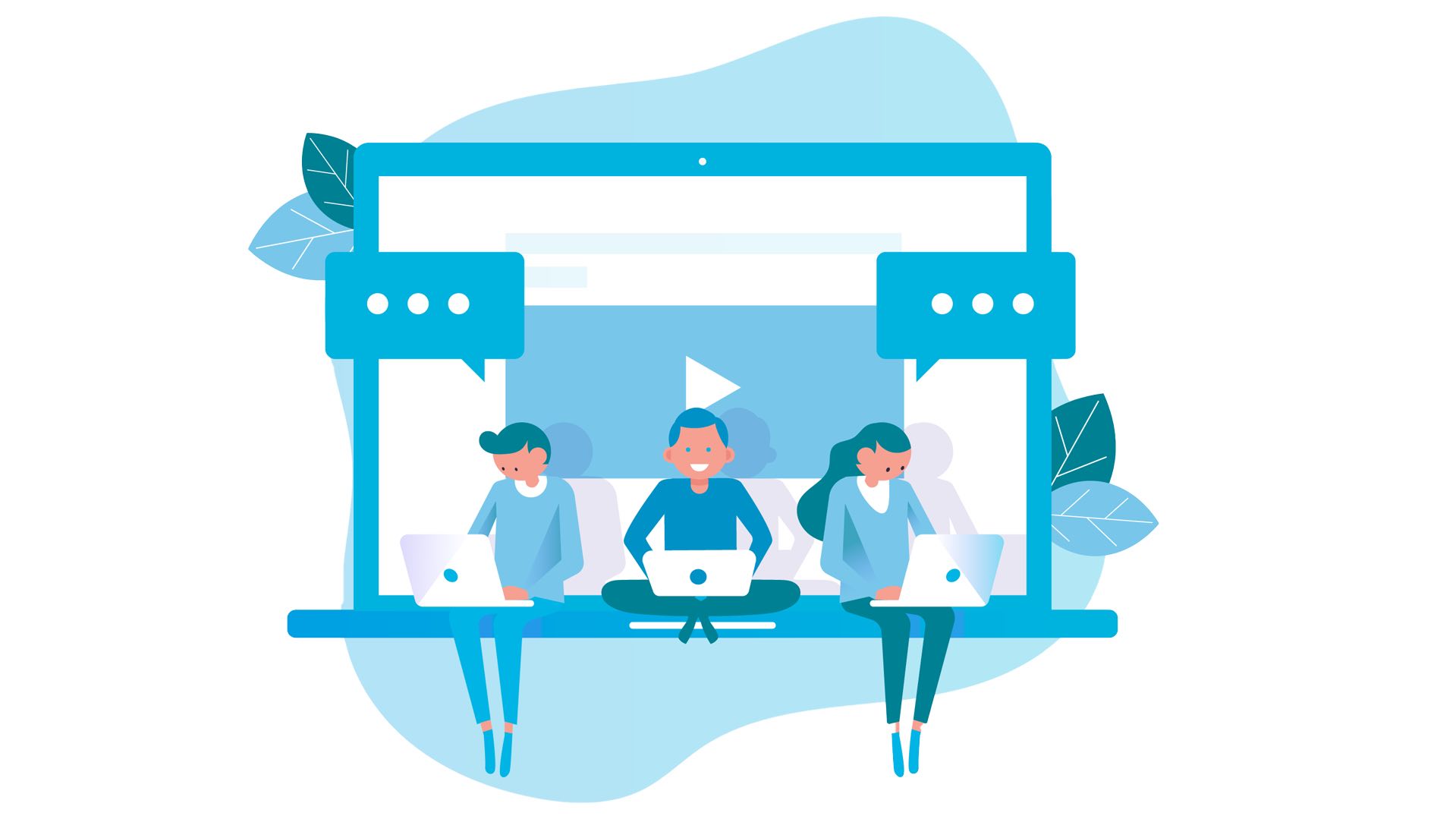

Article très intéressant. J’ai juste une remarque à faire par les temps qui courent où tout le monde privilégie les produits français
Dashlane, sauf erreur de ma part, n’est pas une entreprise française mais américaine, fondée le 18/08/2011 dont le siège social est à New-York.